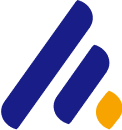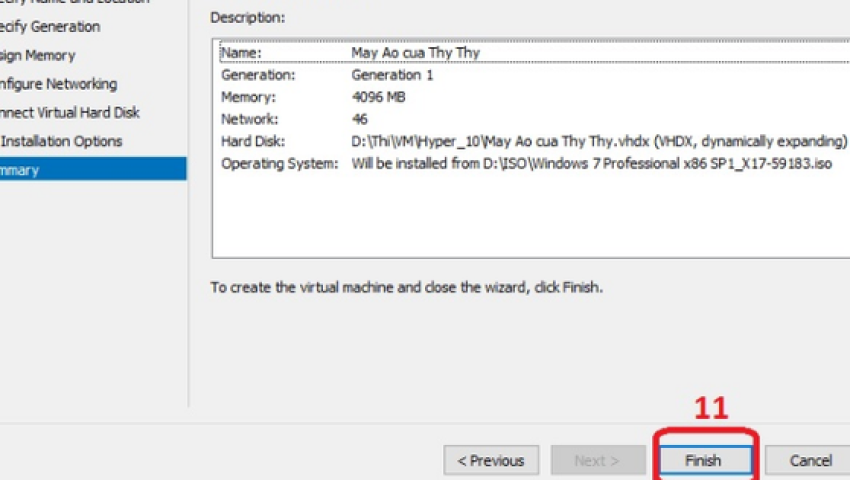
Cách cài đặt máy chủ ảo hệ điều hành Windows với Hyper-V
Việc tạo máy chủ ảo ngày càng dễ dàng với các phần mềm như VMware, VirtualBox
Tạo máy chủ ảo cần chuẩn bị những gì?
Để tạo được máy chủ ảo trên window thì bạn cần chuẩn bị:
- Máy tính có CPU core, RAM, ổ cứng, SWAP máy chủ ảo, băng thông có dung lượng lớn
- Phần mềm ảo hóa Hyper-V
Lưu ý: Ngoài Hyper-V, hiện nay còn có một số phần mềm ảo hóa khác như VMware, VirtualBox hay Citrix XenServer. Thông số của mỗi phần mềm ảo hóa sẽ khác nhau do đó để thiết lập máy chủ ảo, hãy chuẩn bị các thiết bị phù hợp với phần mềm ảo hóa đó.
Cách tạo máy chủ ảo trên hệ điều hành Windows với Hyper-V
Hyper-V là ứng dụng có sẵn trong máy tính sử dụng hệ điều hành Windows 7 trở lên, bạn không cần phải tải về nhưng cần phải kích hoạt ứng dụng trước khi cài đặt máy chủ ảo.
Bước 1: Mở “Task manager” rồi click vào “Performance” và tìm “Virtualization”. Chuyển “Virtualization” sang trạng thái “Enabled” là đã bật được tính năng ảo hóa
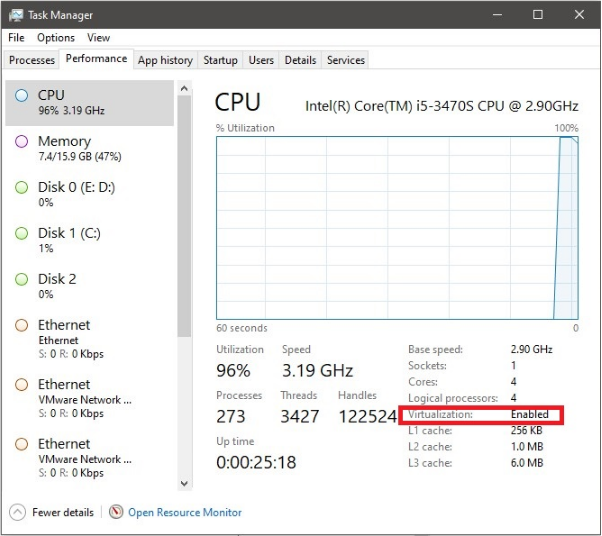
Bước 2: Mở “PowerShell/Run As Administrator” và gõ vào dòng lệnh sau
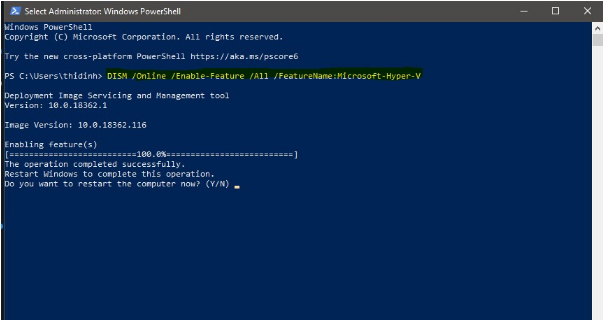
Bước 3: Khởi động lại máy tính và mở Hyper-V Manager lên
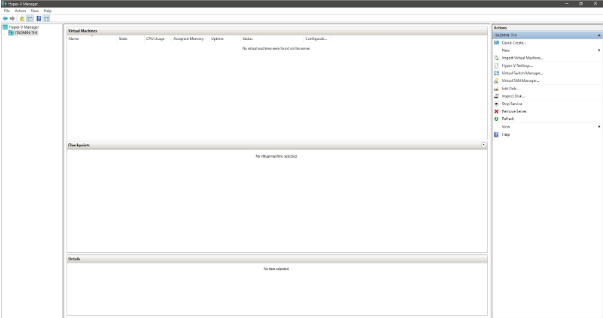
Bước 4: Chọn “New” sau đó lần lượng chọn “Virtual Machine” => “Next”
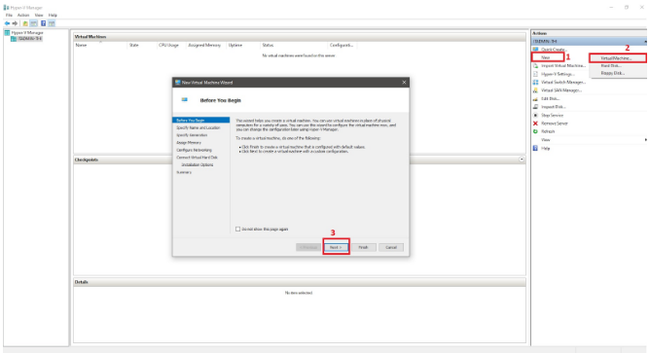
Bước 5: Tiến hành đặt tên cho máy chủ ảo bằng cách điền vào mục “Name” rồi chọn “Next”
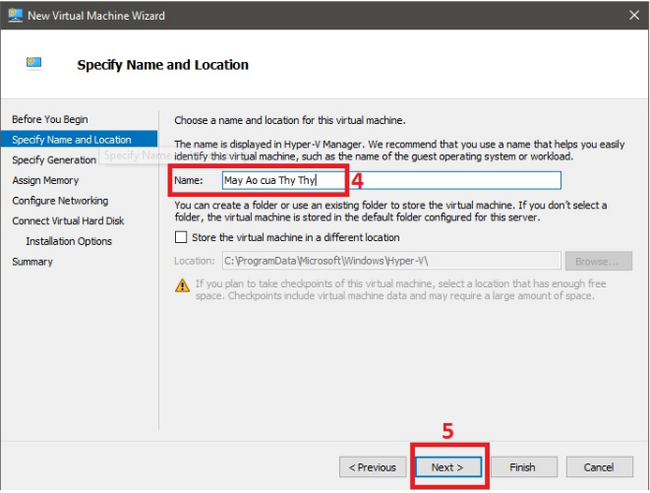
Bước 6: Lựa chọn 1 trong 2 loại máy chủ ảo
- Loại 1: Dùng cho Windows 32-bit 64-bit, hệ điều hành Windows 8 trở xuống
- Loại 2: Dùng cho máy chạy hệ điều hành Windows 8 trở lên, có hỗ trợ BIOS UEFI
Sau khi chọn xong loại máy chủ ảo, nhấn “Next”
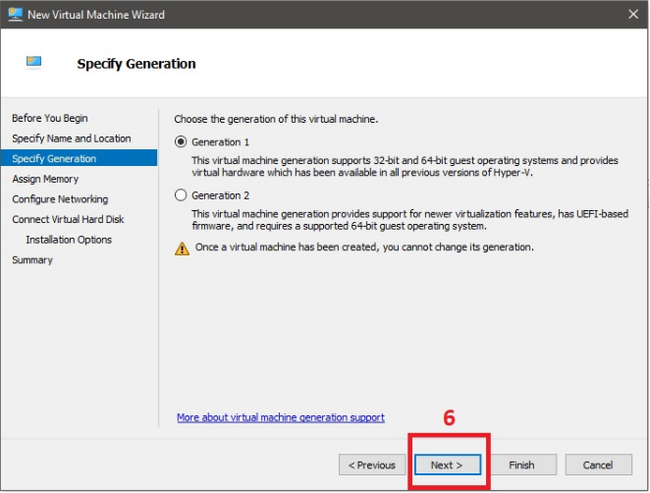
Bước 7: Điền dung lượng RAM của máy chủ ảo, rồi chọn “Use Dynamic Memory” sau đó click vào “Next”
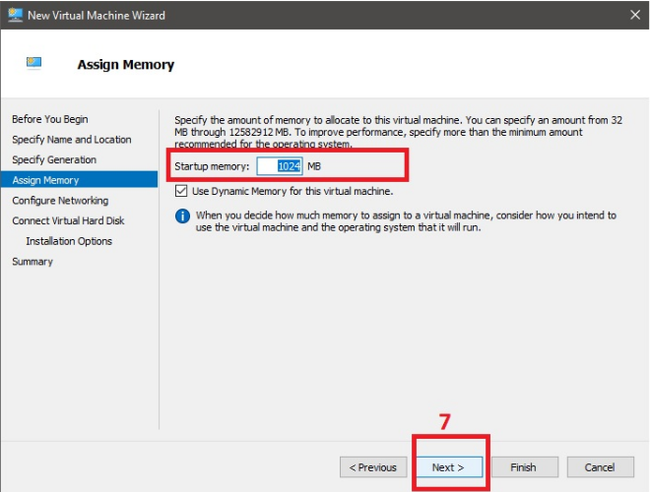
Bước 8: Chọn cấu hình mạng phù hợp rồi chọn “Next”
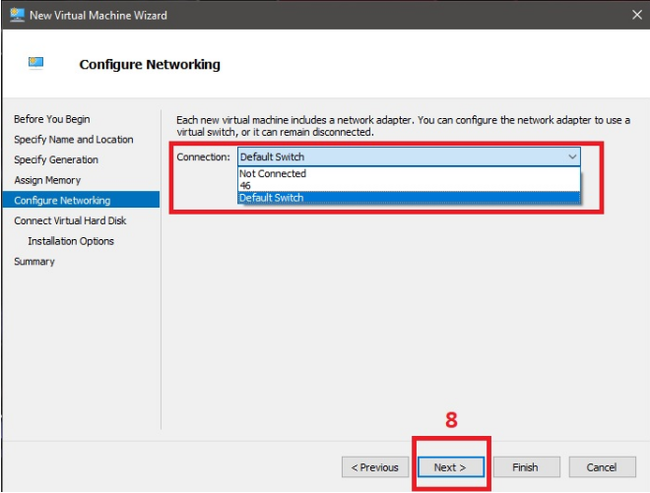
Bước 9: Thiết lập cấu hình ổ cứng cho máy chủ ảo.
- Nếu tạo mới chọn “Create a virtual hard disk”
- Nếu đã có sẵn thì import vào
Sau khi xong thì nhấn “Next” để sang bước tiếp theo
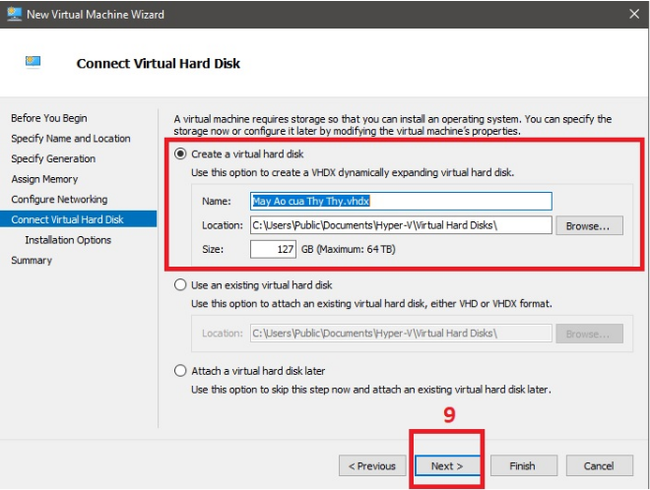
Bước 10: Cài đặt hệ điều hành cho máy chủ ảo, bạn có thể lựa chọn 1 trong các lựa chọn sau:
- Install an OS later
- Install an OS from CD/DVD
- Install an OS from a bootable floppy disk
- Install an OS from network based installation server
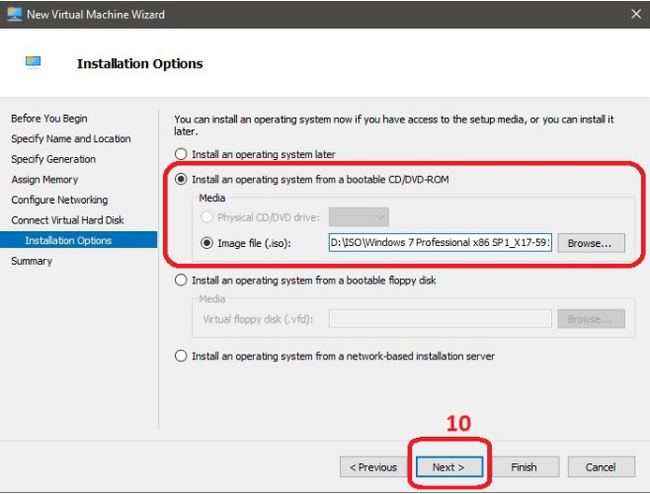
Bước 11: Cuối cùng là chọn “Finish” để hoàn thành việc cài đặt máy chủ ảo.

Ưu và nhược điểm khi tạo máy chủ ảo VPS
Ưu điểm khi tạo máy chủ ảo VPS:
- Dễ dàng phân chia từ một máy chủ vật lý sang nhiều máy chủ ảo để chạy nhiều hệ điều hành song song
- Tiết kiệm chi phí cho người thuê máy chủ ảo vì không cần mua các thiết bị máy móc hay trả phí bảo trì để xây máy chủ vật lý
- Có thể truy cập tài khoản máy chủ ảo từ bất cứ đâu, bất cứ lúc nào mà chỉ cần các thiết bị điện tử có kết nối Internet
- Việc nâng cấp hay giảm lượng tài nguyên sử dụng đơn giản
Nhược điểm khi tạo máy chủ ảo VPS:
- Cần sử dụng máy tính có dung lượng RAM và CPU lớn
- Bị gián đoạn quá trình hoạt động nếu máy chủ vật lý gặp sự cố do sử dụng tài nguyên của máy chủ vật lý.
- Người kiểm soát và quản lý máy chủ vật lý là các đơn vị cung cấp nên người thuê máy chủ ảo cần thông qua các đơn vị cung cấp mới điều chỉnh, sửa chữa được máy chủ ảo
Kết bài
Trên đây là hướng dẫn chi tiết cách cài đặt máy chủ ảo trên hệ điều hành Windows với Hyper-V. Khi tạo máy chủ ảo cần lưu ý về các thiết bị và bảo mật do đó bên cạnh việc tự cài đặt máy chủ ảo, các doanh nghiệp có thể thuê các máy chủ ảo đề không cần bận tâm về những vấn đề trên.
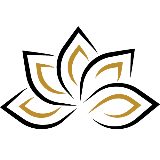
Nguyễn Hữu Dương
Pho Tue SoftWare Solutions JSC là Nhà Cung cấp dịch Trung Tâm Dữ Liệu, Điện Toán Đám Mây Và Phát Triển Phần Mềm Hàng Đầu Việt Nam. Hệ Thống Data Center Đáp Ứng Mọi Nhu Cầu Với Kết Nối Internet Nhanh, Băng Thông Lớn, Uptime Lên Đến 99,99% Theo Tiêu Chuẩn TIER III-TIA 942.
Kommentar hinterlassen
Ihre E-Mail-Adresse wird nicht veröffentlicht. Erforderliche Felder sind mit * markiert